מיזוג מהיר / שילוב גליונות עבודה / חוברות עבודה או קבצי CSV לאחת בחוברת עבודה ב-Excel
Kutools for Excel
מגדיל את יכולות Excel עם 300+
תכונות חזקות
כשמדובר במיזוג או שילוב מספר גליונות עבודה / חוברות עבודה או קבצי CSV לאחת, רובנו חושבים על העתקה והדבקה של גליונות העבודה לחוברת עבודה אחת. אך אם יש הרבה גליונות שצריך למזג בדרך זו, זה יבזבז הרבה זמן. Kutools for Excel מרחיב את יכולת Excel עם תכונה חזקה זו – מיזוג. עם כלי זה תוכלו בקלות:
מיזוג / שילוב מספר גליונות עבודה או חוברות עבודה לאחת
לחצו על Kutools Plus >> מיזוג. ראו צילומי מסך:
 |
 |
מיזוג / שילוב מספר גליונות עבודה או חוברות עבודה לאחת
נניח שיש לכם חוברת עבודה A, חוברת עבודה B וחוברת עבודה C, ואתם רוצים למזג או לשלב את כל גליונות העבודה של חוברות העבודה הללו לאחת. תוכלו לעשות זאת כדלקמן:
1. אנא הפעילו את כלי מיזוג גליונות העבודה על ידי לחיצה על Kutools Plus > מיזוג. לחצו אישור בחלון הדו-שיח של Kutools for Excel שנפתח.

2. בכלי האשף למיזוג גליונות העבודה, אנא בחרו את האפשרות 'מיזוג מספר גליונות עבודה מחוברות עבודה לאחת', ולאחר מכן לחצו על כפתור הבא. ראו צילום מסך:

3. כל חוברות העבודה הפתוחות והגליונות המתאימים מפורטים בתיבות רשימת הגליונות ורשימת הגליונות, תוכלו ללחוץ על הוסף > קבצים… או תיקייה… כדי להוסיף את חוברות העבודה שברצונכם למזג. ראו צילום מסך:

A. הוספת חוברות עבודה למיזוג
לחצו קבצים… תחת הוסף לחצן, תוכלו להוסיף חוברת עבודה אחת או מספר חוברות עבודה ל רשימת הגליונות. אם תלחצו תיקייה… ותציינו תיקייה, כל חוברות העבודה בתיקייה שצוינה יתווספו ל רשימת הגליונות בבת אחת.
אם תלחצו תיקייה…, הוא יוסיף אוטומטית את כל חוברות העבודה בתיקייה מסוימת לרשימת הגליונות כדי למזג.
אם תלחצו OneDrive Files או OneDrive Folder, הוא יוסיף אוטומטית קובץ או מספר קבצים מ-OneDrive מתיקייה אחת או מספר תיקיות לפי הצורך.
B. הסרת חוברות עבודה מกล่อง רשימת הגליונות
אתם יכולים ללחוץ על ![]() כפתור להסרת חוברת עבודה מกล่อง רשימת הגליונות.
כפתור להסרת חוברת עבודה מกล่อง רשימת הגליונות.

לחצו על הסר הכל כפתור להסרת כל חוברות העבודה מกล่อง רשימת הגליונות בבת אחת.
C. פתיחת חוברות עבודה שהוצפנו בסיסמה:
אם ברצונכם לשלב את חוברות העבודה שהוצפנו בסיסמה, אנא לחצו על סיסמה כפתור.
בח מנהל הסיסמאות widow, לחצו על כפתור הוסף, הזינו את סיסמת חוברת העבודה לתיבת הטקסט סיסמה, מלאו תגית ולחצו על כפתור אישור. באותו הזמן, תוכלו להציג את שם חוברת העבודה והנתיב לפי הצורך. חזרו על הפעולה עד שכל סיסמאות חוברות העבודה נוספו למנהל, ולאחר מכן לחצו על כפתור אישור לסגירת החלון. ראו צילום מסך:

D. שמירת או גישה לסצנה אחת של פעולתכם:
אם ברצונכם לשמור את ההגדרות של שלב 2 ב מיזוג גליונות עבודה עבור פעולות עתידיות, לחצו תרחיש > שמור… כפתור, ולאחר מכן השם את הסצנה בחלון הדו-שיח שנפתח. כך, לא תצטרכו להוסיף חוברות עבודה או לציין את גליונות העבודה שוב ושוב בעתיד, רק תצטרכו ללחוץ על פתח כפתור כדי לבחור את פריט הסצנה ששמרתם.
בנוסף, תוכלו ללחוץ על נהל כפתור כדי להיכנס לחלון נהל תרחיש כדי לנהל את הסצנות השמורות לפי הצורך.
E: מיון כל חוברות העבודה והגליונות המפורטים בחלון הדו-שיח:
מתוך מיון רשימות נפתחות, תוכלו למיין את חוברות העבודה או גליונות העבודה המפורטים לפי הצורך.
F. מהו כפתור גיליון זהה? בתחתית רשימת גליונות העבודה, יש כפתור גיליון זהה. עם כפתור זה, תוכלו בקלות לבחור את כל גליונות העבודה בעלי אותו שם גליון עבודה בכל חוברות העבודה הנבדקות ברשימת הגליונות. למשל, ישנם 3 חוברות עבודה שנבדקו ברשימת הגליונות, אם תלחצו על Sheet3 כפי שמוצג בתמונה למטה, הוא מיד יבחר את כל גליונות העבודה בעלי אותו שם גליון עבודה בשלוש חוברות העבודה הנבדקות לאחר לחיצה על כפתור גיליון זהה. ראו צילומים מסך:
 |
|
 |
 |
 |
4. לאחר הוספה וציון חוברות העבודה והגליונות שאתם רוצים לשלב או למזג, אנא לחצו על כפתור הבא. בשלב 3, אנא תקנו את האפשרויות הבאות:

1. האם למזג גליונות עבודה ריקים / ריקים:
אם חוברות העבודה שלכם מכילות גליונות עבודה ריקים או ריקים, תוכלו לשמור או לדלג על גליונות העבודה הריקים.
2. הוספת מידע גליון עבודה:
אם תסמנו אפשרות זו, המידע של חוברת העבודה יוכנס בשורה הראשונה של כל גליונות העבודה כהערה בחוברת העבודה המשולבת.
3. שינוי שמות גליונות העבודה לאחר מיזוג:
אם ברצונכם להוסיף או להכניס את שם חוברת העבודה המקורית לשמות גליונות העבודה לאחר מיזוג, אנא סמנו את האפשרות על ידי הוספת שם חוברת עבודה וציינו את המיקום שבו תרצו להכניס את שם חוברת העבודה. תוכלו להכניס אותו לפני או אחרי שם גליון העבודה המקורי. באותו הזמן, תוכלו לציין מפריד בין שם חוברת העבודה לשם גליון העבודה.
אם אינכם רוצים להוסיף או להכניס את שם חוברת העבודה לשמות גליונות העבודה, אנא בטלו את האפשרות על ידי הוספת שם חוברת עבודה.
5. לחצו על כפתור סיום כדי למזג את גליונות העבודה, לאחר שילוב הגליונות, חלון 'ציין את שם הקובץ והמיקום עבור חוברת העבודה המשולבת' ייפתח, תוכלו לציין שם קובץ ומיקום עבור הקובץ המשולב שלכם, ולאחר מכן לחצו על כפתור שמור. ראו צילום מסך:

הערה: אם לא שמרתם את הגדרות חוברת העבודה והגליונות כתרחיש, חלון של Kutools for Excel יופיע כדי להזכיר לכם לשמור את התרחיש. אם תחליטו לשמור אותו, לחצו על כפתור כן ושימו לו שם בחלון שמירת תרחיש הבא. אחרת, לחצו על כפתור לא. ראו צילום מסך:
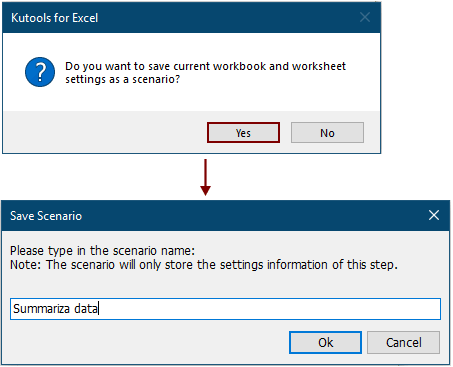
נוצרה חוברת עבודה חדשה וכל מצב חוברות העבודה המשולבות מפורטים בתוכה. תוכלו ללחוץ על קישור קובץ פלט כדי לפתוח את חוברת העבודה המשולבת ישירות.

לאחר מכן מספר גליונות עבודה או חוברות עבודה שולבו לחוברת עבודה חדשה. בחוברת העבודה החדשה, יהיה גליון עבודה בשם Kutools for Excel, והוא מכיל מידע מפורט על חוברת העבודה החדשה כפי שמוצג בתמונה למטה.

הערה: אם אתם חושבים ש תכונת מיזוג מועילה, תוכלו ללחוץ על ![]() כפתור כדי לשתף אותה עם חבריכם.
כפתור כדי לשתף אותה עם חבריכם.
האם תרצו לדעת כיצד למזג או לשלב את כל גליונות העבודה בעלי אותו השם מחוברות עבודה שונות לגיליון עבודה אחד? אנא ראו מיזוג מהיר / שילוב כל גליונות העבודה בעלי אותו השם מחוברות עבודה שונות לגיליון עבודה אחד.
הדגמה: מיזוג מהיר / שילוב גליונות עבודה / חוברות עבודה או קבצי CSV לאחד בחוברת עבודה ב-Excel
הכלים הבאים יכולים לחסוך לך זמן וכסף בצורה משמעותית, איזה מהם מתאים לך?
Office Tab: שימוש בלשוניות נוחות במערכת האופיס שלך, באופן דומה לכרום, פיירפוקס והאינטרנט אקספלורר החדש.
Kutools for Excel: יותר מ-300 פונקציות מתקדמות עבור Excel 2021, 2019, 2016, 2013, 2010, 2007 ו-Office 365.
Kutools for Excel
התכונה המתוארת לעיל היא רק אחת מ-300 הפונקציות החזקות של Kutools for Excel.
נוצר במיוחד עבור Excel (Office) 2021, 2019, 2016, 2013, 2010, 2007 ו-Office 365. ניתן להוריד ולהשתמש ללא תשלום למשך 30 יום.
